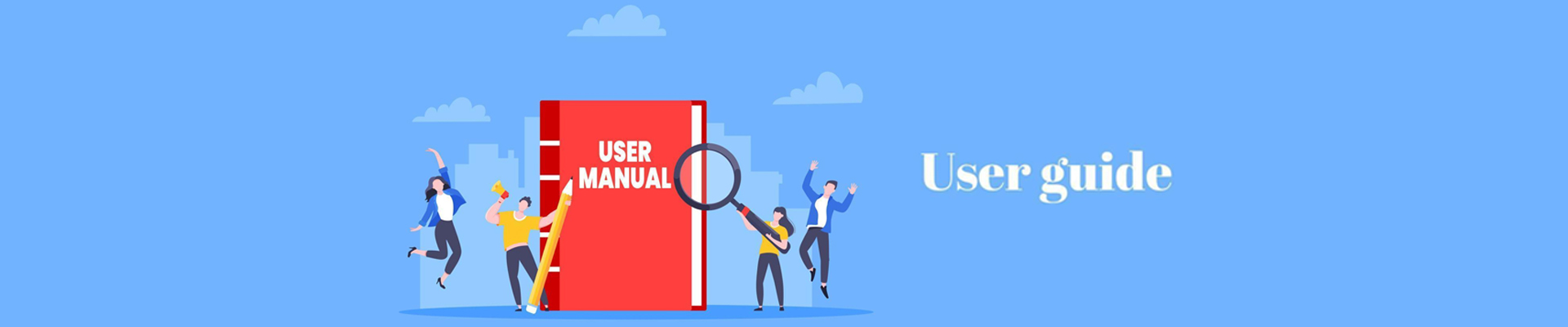
DIGIBox를 설정하는 방법?
DIGIBox D3 Plus 설정 방법: 단계별 가이드
DIGIBox D3 Plus를 설치하면 끝없는 엔터테인먼트의 세계가 펼쳐지지만, 초기 설정은 다소 어려울 수 있습니다. 걱정하지 마세요! 이 가이드가 단계별 설치 과정을 안내해 드리므로, 좋아하는 프로그램과 채널을 바로 즐길 수 있습니다.
DIGIBox D3 Plus 언박싱
DIGIBox D3 Plus를 받으면 다음이 포함되어 있습니다.
DIGIBox 유닛
전원 어댑터
HDMI 케이블
리모컨
사용자 설명서
설정을 시작하기 전에 모든 것이 준비되었는지 확인하세요.

1단계: 상자 연결
먼저 전원 어댑터를 DIGIBox에 연결하고 HDMI 케이블을 DIGIBox와 TV 또는 프로젝터에 연결하세요. TV를 켜고 DIGIBox에 연결된 HDMI 입력을 선택하세요. 그러면 설정 화면으로 이동합니다.
2단계: 리모컨 페어링
리모컨이 DIGIBox와 원활하게 작동하도록 Bluetooth 연결을 설정해야 합니다. 볼륨 버튼과 확인 버튼을 동시에 3초 동안 누르세요. 놓으면 리모컨이 성공적으로 페어링됩니다.

3단계: 언어 선택
DIGIBox D3 Plus는 중국어 번체, 영어, 프랑스어 등 12개 언어를 지원합니다. 리모컨의 OK 버튼을 사용하여 표시된 옵션에서 원하는 언어를 선택하세요.

4단계: 인터넷에 연결
이더넷 케이블이나 Wi-Fi를 사용하여 DIGIBox를 인터넷에 연결할 수 있습니다. Wi-Fi의 경우, 목록에서 홈 네트워크를 선택하고 비밀번호를 입력하세요. 연결되면 화면에 표시되는 고지 사항을 확인해야 합니다.

5단계: 설정 인터페이스에 액세스
연결되면 DIGIBox 설정 인터페이스로 들어갑니다. 오른쪽 상단에는 온라인 지원, 속도 테스트, 도움말, 자가 관리, 빠른 시작 설정, 블루투스, 메모리 관리 등 다양한 아이콘이 있습니다. 이 영역은 문제 해결 및 사용자 지정을 위한 허브입니다.

6단계: 앱 다운로드
DIGIBox에는 CAT TV, CAT VOD, Koala TV, CAT BACK, CAT HOT 등 필수 앱이 미리 설치되어 있습니다. 앱 스토어에 접속하여 원하는 앱을 선택하고 OK 버튼을 눌러 설치하면 다운로드할 수 있습니다. 다른 앱을 사용하려면 Google Play 스토어에 로그인하세요.

5가지 주요 사용 앱

7단계: 시청 시작
앱을 다운로드하면 시청 경험을 마음껏 누리실 수 있습니다! 유럽 및 미국 뉴스나 스포츠를 시청하려면 CAT TV를 열고 채널 목록을 탐색하세요. 아시아 채널은 Koala TV에서 시청할 수 있습니다. 영화와 드라마는 CAT VOD에서, CAT BACK에서는 이전에 방영된 프로그램을 7일 동안 다시 볼 수 있습니다. 성인 채널인 CAT HOT은 접속 시 비밀번호가 필요합니다.


8단계: 음성 검색 활용
더욱 편리한 사용을 위해 리모컨에 음성 검색 기능이 추가되었습니다. CAT VOD에서 이 기능을 사용하면 시청하고 싶은 프로그램이나 영화를 빠르게 찾을 수 있습니다.

9단계: 모바일 앱 다운로드
마지막으로, DIGIBox는 안드로이드 기기용 모바일 앱을 제공한다는 점을 잊지 마세요. 이 앱을 다운로드하면 이동 중에도 좋아하는 프로그램과 스포츠 경기를 놓치지 않고 시청할 수 있습니다.

10단계: DIGIBOX D3 PLUS 리모컨 프로그래밍 방법
DIGIBox 설정은 기술 전문 지식 없이 누구나 쉽게 할 수 있는 간단한 과정입니다. 사용자 친화적인 인터페이스와 다양한 기능을 갖춘 DIGIBox는 전 세계 사용자에게 매끄럽고 몰입감 넘치는 엔터테인먼트 경험을 제공합니다. 자세한 내용은 DIGIBOX 사용 경험을 클릭하세요. 간단한 단계를 따라 DIGIBox의 잠재력을 최대한 활용하고 무한한 엔터테인먼트의 가능성을 열어보세요!
DIGI TV 박스에 앱을 설치하는 방법?
➤. 대부분의 앱은 기본 제공되는 GOOGLE PLAY를 사용하여 다운로드할 수 있으며, 사용자는 필요에 따라 필요한 앱 프로그램을 설치할 수 있습니다.


➤. 앱 스토어를 통해 설치할 수 있습니다. 아래 그림과 같이 리모컨을 사용하여 매우 간단하게 조작할 수 있습니다. CAT TV, CAT VOD, Koala, CAT Back 앱을 설치하세요.

➤. 휴대폰이나 태블릿용 앱을 설치하려면 다른 경로로 APK 파일을 다운로드한 후, USB 디스크를 사용하여 DigiBox 상자에 설치해야 합니다.
이 박스는 개방형 시스템이므로 설치 방식에 제약이 없습니다. 주요 앱이 호환되는 한 설치하고 사용할 수 있습니다. 설치 후 앱을 사용할 수 없으면 호환되지 않아 예외가 발생합니다. 관련 앱을 삭제하고 다른 대체 앱을 찾아 설치 및 테스트해야 합니다.
CAT VOD 및 CAT TV에서 DIGIBox 음성 검색 기능 테스트
▶. DIGIBox D3 CAT VOD 음성 검색 기능 테스트
●. 위의 인기 앱을 예로 들어, CAT VOD에서 DigiBox 음성 기능과의 호환성을 확인해 보겠습니다. (참고: 모든 앱이 DigiBox 음성 기능과 완벽하게 호환되는 것은 아닙니다. 호환되지 않는 경우, 텍스트, 병음, 창힐, 빠른 검색 등 기존 검색 방식을 사용하세요.)


●. 오른쪽에는 영상 검색 및 분류 기능이 있습니다. 리모컨의 위/아래 버튼을 눌러 선택하세요.

●. CAT VOD APP의 대부분의 영화 소스는 블루레이 고화질이며, 돌비 다국어 자막을 지원합니다.

●. 필요한 경우 사용자는 음성 검색 화면에서 언제든지 최대 12개 언어로 전환하여 검색할 수 있습니다.

●. 카테고리별로 검색하여 테마, 국가, 년도 등 다양한 카테고리별로 보고 싶은 영화를 빠르게 필터링할 수 있습니다.

●. Cat Vod는 여러 국가의 자막을 제공합니다. 재생 중 아래쪽 화살표 키 또는 설정 키를 눌러 원하는 언어를 쉽게 선택하세요.

●. CAT VOD는 다양한 빨리감기 재생도 지원하며, 사용자의 습관에 맞게 재생 속도를 설정할 수 있습니다.

●. Cat Vod는 선명한 화질과 풀 컬러를 갖춰 모든 블록버스터 영화를 4K 화질처럼 볼 수 있습니다.

▶. DIGIBox D3 음성 검색 기능 CAT TV 테스트
위의 인기 앱을 예로 들어, CAT TV에서 DigiBox의 음성 기능과의 호환성을 시험해 보겠습니다(참고: 모든 앱이 DigiBox의 음성 기능과 완벽하게 호환되는 것은 아닙니다. 호환되지 않는 경우 텍스트, 병음, 창힐, 빠른 검색 등 기존 검색 방법을 사용하세요).
●. [실시간 방송] 기능을 클릭하시면,

●. 음성 채널 전환도 간편합니다. 생방송 기능 진입 후 리모컨의 음성 버튼을 길게 누른 후 원하는 채널 이름을 말하면 됩니다.

●. 생방송 중 리모컨의 음성 버튼을 길게 눌러 좌측 하단에 음성 입력 안내가 나타나면 채널 이름을 말하면 음성으로 원하는 채널을 검색할 수 있습니다.

●. 방송국을 수동으로 돌리는 것도 매우 편리합니다. 생방송 중 리모컨의 OK 버튼을 누르면 선택할 수 있는 프로그램 목록이 나타납니다.

●. 채널 목록이 선택된 상태에서 OK 버튼을 2초간 길게 누르면 현재 채널이 북마크됩니다.

전반적으로 DIGI TV 박스는 소유할 만한 가치가 있습니다. 아직 세계 최고 수준에는 도달하지 못했지만, 사용자 여러분의 격려 덕분에 곧 그 날이 올 것이라고 믿습니다.
최고 브랜드의 스마트 TV 박스로 엔터테인먼트를 한 단계 업그레이드하세요
누적 글로벌 매출


 USD
USD EUR
EUR GBP
GBP CAD
CAD AUD
AUD HKD
HKD JPY
JPY KRW
KRW SGD
SGD NZD
NZD THB
THB 한국어
한국어 English
English 日本語
日本語 Español
Español Português
Português 繁體中文
繁體中文 Nederlands
Nederlands Français
Français






